都0202年了,你还没有自己的一个网站吗?大部分不懂技术的小白,一想到要自己搭建网站就非常头大,第一反应就是想想自己有没有懂技术的朋友,让朋友帮忙算了。其实搭建一个完全自托管的网站并不是想象中的那么难,尤其是你使用WordPress的话。在这篇文章中,我们将为大家分享如何仅使用15分钟的时间,就快速的让你的WordPress网站上线运行。
本文涉及到的内容如下:
- 购买一台VPS
- 购买域名并解析到VPS
- 在VPS上安装网站运行环境
- 在网站运行环境中安装WordPress
下面我们就来详细讲解一下如何做到15分钟内从无到有搭建你自己的WordPress网站。
购买一台VPS
什么是VPS?
VPS是Virtual Private Server的简称,即虚拟专用服务器。每个VPS主机都可分配独立公网IP地址、独立操作系统、独立超大空间、独立内存、独立CPU资源、独立执行程序和独立系统配置等。简单来说,VPS就像是你租的一台电脑,但是只能通过远程的方式去操作,你可以用它来做任何事情。
为什么要购买VPS?
很多站长在建站的时候都曾经犹豫过到底是使用虚拟主机还是VPS。
虚拟主机价格相对来说较为便宜,使用起来也比较简单,而且由主题提供商提供额外的防病毒防攻击保护。但是虚拟主机有它自己的局限性,例如:
- 一些比较占用服务器资源的功能会受到限制,比如论坛程序、流量统计功能。
- 操作系统和数据库一般都是服务商所提供的,可能无法满足我们个性化的需求。
- 性能相比服务器要弱。由于多个虚拟主机占用着这台服务器里面资源,如果是高峰期,我们网站的流量过高,有可能就会出现访问缓慢的现象。
- 跟其他在同一台服务器上主机共享IP,很容易受到其他网站的影响。
就像我们上面说的,VPS就像是租用的一台远程电脑,它拥有独立的CPU、内存资源,而且磁盘空间相较于虚拟主机也大很多,每台VPS都用有独立的IP。所以在我们建站和运营过程中受到的局限性较小,可以更大程度上的实现个性化需求。
去哪里购买VPS?
全球有非常多的优秀主机提供商,大家比较熟悉和常用的有搬瓦工,Linode,Vultr,DigitalOcean等,近两年Google推出的云服务平台用的人也越来越多了,本文我们将以Google Cloud Platform中的VPS为例。
用Google账号登录Google Cloud Platform, 激活你的GCP账号。对于新用户,Google现在还有免费赠送300美金的活动,但是如果你在激活免费300美金的时候遇到了中国无法选择的问题,可以尝试这篇文章里的解决方案。
在GCP控制台中,点击左上角的菜单图标,然后点击 “Compute Engine” – “VM实例”,进入实例列表页面。
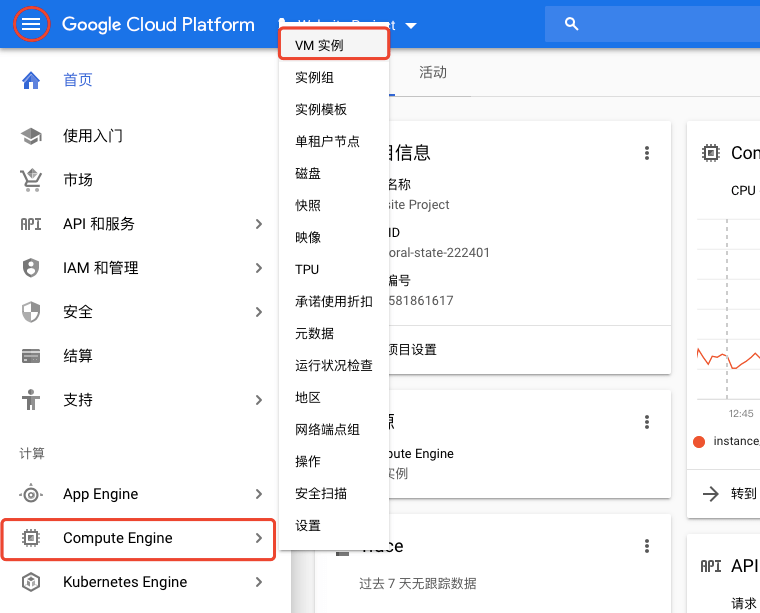
点击“创建实例”,在新页面中,给你的VPS起一个名字,然后进行配置。我们选择香港区域、1个内核、2GB内存的配置,系统方面我们以CentOS 7为例,选择20GB硬盘容量。虽然在系统选择这里有各种各样的系统可选,包括Windows Server系统,但是如果你只是用于搭建网站,我们不建议你选择Windows Server系统,Windows相对于Linux来说还是稍微了重了些,Linux的稳定性相对于Window来说稍微好一些,而且Windows的可视化桌面也几乎是用不到的。
这些配置用于一个普通的小型网站是足够了,如果将来配置不够需要升级的话也非常的方便。

在防火墙部分,将http和https都勾选上。其他的都保持默认不要改动。

点击“创建”按钮,只需稍等片刻,一台预装了CentOS 7的远程服务器主机就建立好了。红框中的服务器就是我们刚刚创建的。

我们可以看到在“外部IP”栏下,新创建的主机IP是35.241.120.199,这是系统临时分配给主机的IP,如果你的主机重启了,那么IP就会发生变化。所以我们需要将该IP设置为主机的固定IP。
点击页面左上角的菜单图标,点击“VPC网络” – “外部IP地址”,进入IP地址配置页面。
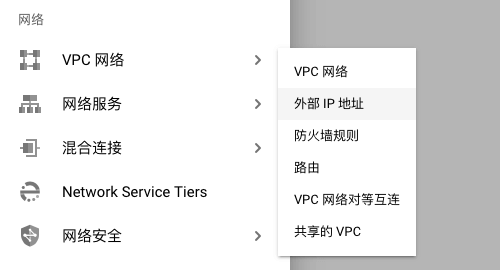
我们可以看到新建主机的IP地址旁边写着“临时”,我们点击下拉框箭头,选择“静态”,在弹出的对话框中给该IP设置一个对应的名字后点击“保留”。
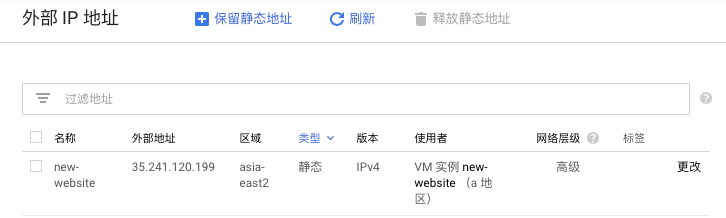
到这里,我们的第一步就完成了。接下来我们需要购买一个域名,并将域名解析到这台VPS上。
购买域名并解析到VPS
如果说VPS就像是你的网站在网络上的一个家,IP就是这个家的具体地址,而域名就是网站的别名,它在网络上也必须是唯一的。
购买域名的地方有很多,比如国外知名的域名注册上Godaddy和name.com都是不错的选择,当然选择在国内注册也是没有问题的,例如百度云。
域名购买后,就可以将域名解析到刚才创建好的VPS上了。我们以百度云服务中的域名解析为例。
登录百度云服务,在管理控制台中,点击左侧菜单栏中的“域名服务 BCD”,在新打开的页面中,点击对应域名后面的“解析”链接。

在配置页面,主机记录填写www或者@。如果填写了www,那么你网站的网址就是www.sample.com,如果填写了@,网址就是 sample.com,没有前面的www。你可以看下我们写的带www和不带www哪个更有利于SEO。
记录类型选择A记录,解析线路使用默认,记录值填写刚刚创建好VPS后得到的IP,TTL 5分钟不用管。

点击“确定”,很快域名就解析好了。
在VPS上创建网站运行环境
WordPress网站运行需要三样东西,分别是PHP、Apache/Nginx和MySQL。
创建网站运行环境的方法有好多种,有的是编译安装上述三个软件,有的是使用lnmp一键安装包之类的,今天我们要介绍的是另一种方式,使用Appnode服务器集群管理面板来创建网站的运行环境。这种方法非常快,所以这也是为什么你能够在15分钟内搭建好WordPress网站的主要原因。
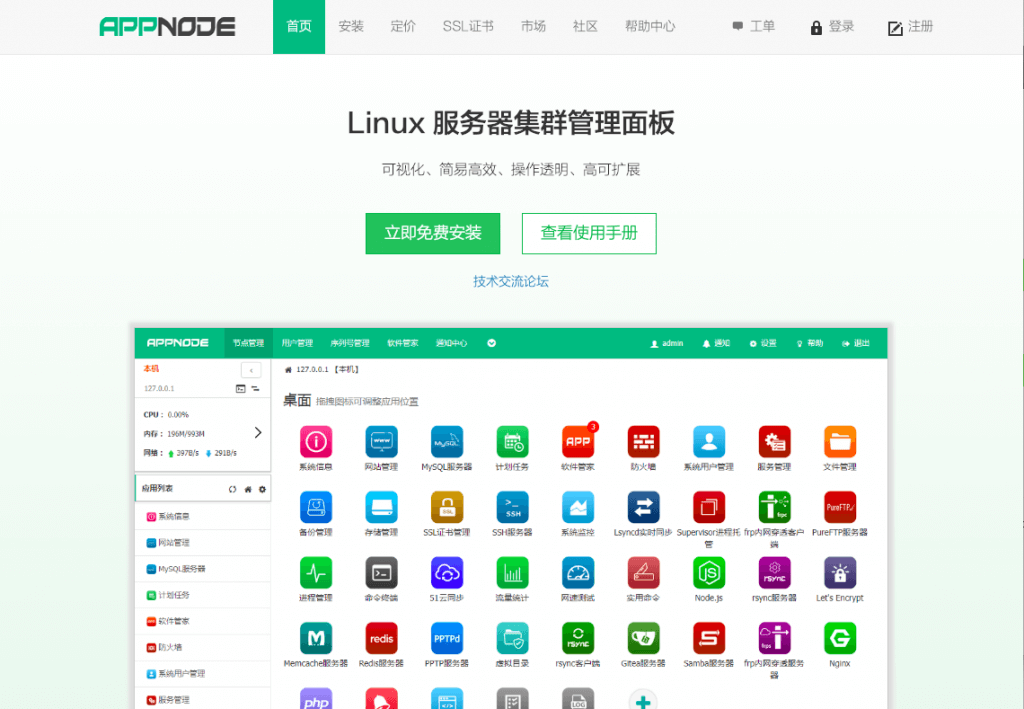
打开Appnode网站主页,点击“立即免费安装”按钮,在配置页面,选择“同时安装控制中心、受控端、并安装网站管理”,勾选“同时自动安装一下常用网站环境软件”,选择Nginx稳定版、PHP 7.0及以上、MySQL 5.6,勾选“安装PureFTPd”,如下图所示:
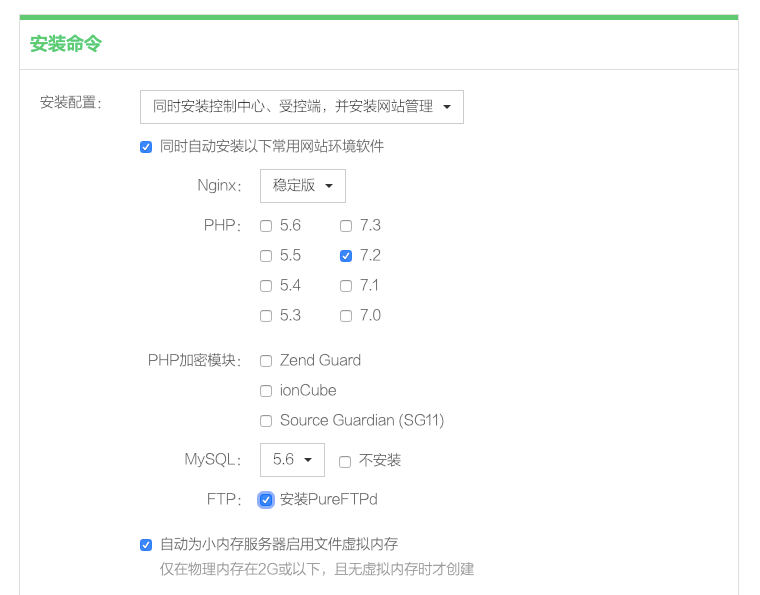
选择好以后,在页面底部会自动生成命令行代码,我们只需要在服务器上运行这段代码就可以帮我们安装好所有需要的软件。
拷贝下面的代码,然后回到GCP的VPS列表页面。
INSTALL_AGENT=1 INSTALL_APPS=sitemgr INIT_SWAPFILE=1 INSTALL_PKGS='nginx-stable,php72,pureftpd,mysql56' bash -c "$(curl -sS http://dl.appnode.com/install.sh)"
点击VPS主机后面的SSH按钮,在新窗口中打开SSH连接页面,通过该页面可以直接对主机进行一系列的操作,例如安装/卸载软件、配置用户、修改权限、创建文件夹等等。
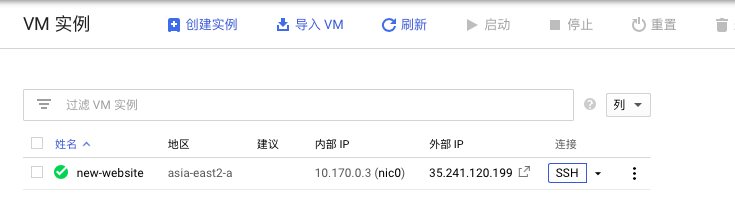 安装appnode需要系统管理员权限,所以首先输入
安装appnode需要系统管理员权限,所以首先输入
sudo -i
然后将刚才复制的代码粘贴到窗口中,点击回车执行。
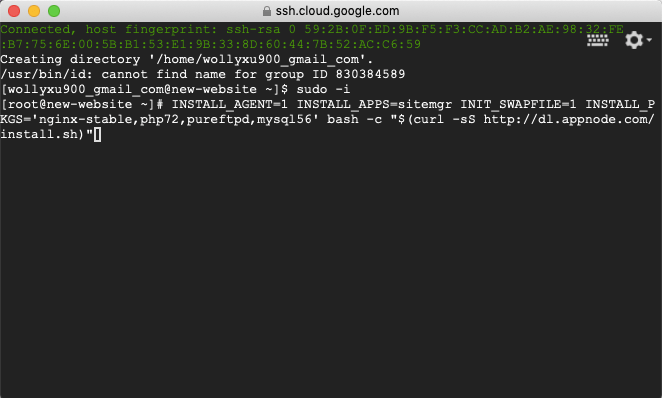
安装过程中,系统会询问你一些问题,全部直接回车选择默认的值就好了。整个安装过程会持续1-2分钟,当你看到下面的代码时就代表已经安装完毕了。
Complete! >> Starting AppNode Agent service >> AppNode Agent installed successfully! >> Starting AppNode CCenter service >> AppNode CCenter installed successfully! --------------------------------------------------- URL: <a title="http://35.241.120.199:8888/" href="http://35.241.120.199:8888/" target="_blank" rel="noopener">http://35.241.120.199:8888/</a> - Admin username: admin - Admin password: JzhwYcd6 -------------------------------------------------- ENJOY YOUR NODE :-)
请牢记你的用户名和密码。
在浏览器中输入上面给出的URL地址(本例中为:http://35.241.120.199:8888/),输入用户名和密码登录。
说明:有不少小白朋友留言说打不开网站。出现这种情况很有可能是你的VPS没开8888端口,你需要去防火墙中放行端口。而有的主机服务商会有全局的防火墙设置,例如Google Cloud Platform和Vultr。
以Google Cloud Platform为例,你需要在后台点击页面左上角的菜单图标,点击“VPC网络” – “防火墙规则”,进入防火墙配置界面。将8888或者你自己选择的端口号放行。具体如何操作这里就不细说了,后台已经有默认的端口,模仿已有的配置,新建一个规则就行。
配置好防火墙后,稍等一会就生效了,再打开上面的网址就可以打开了。
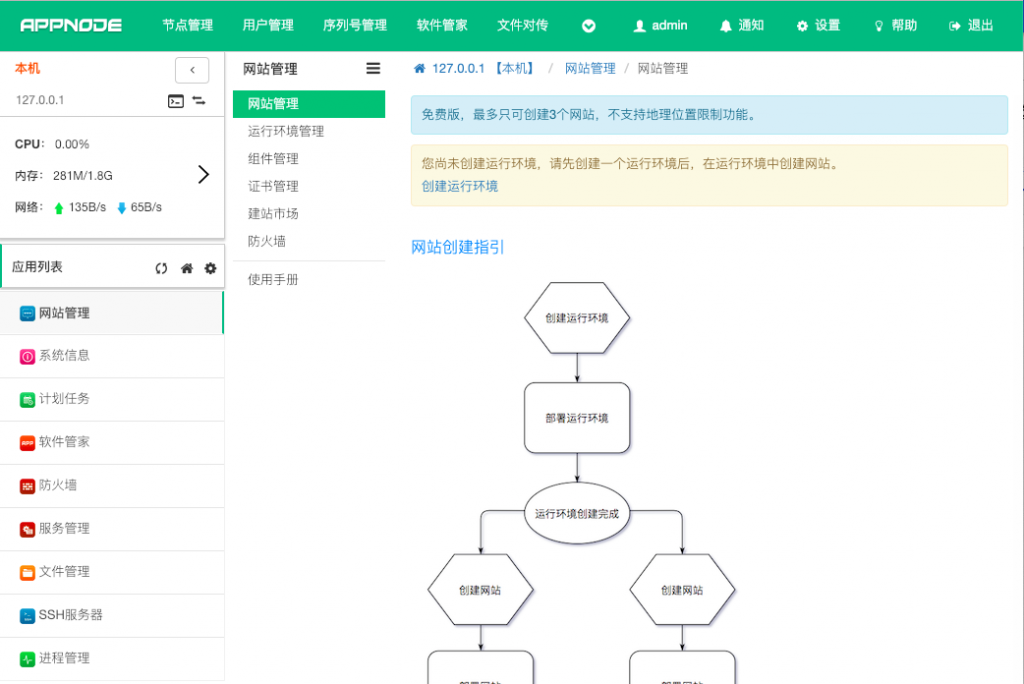
因为我们使用的是免费版,所以最多只能创建3个网站。
点击“创建运行环境”,在弹出窗口中,默认已经选择了PHP和Nginx,我们再将MySQL服务端和Pure-FTPd选中。MySQL是数据库服务,这个肯定是需要的,FTP配置好以后方便我们以后通过第三方FTP工具连接到服务器进行文件管理。
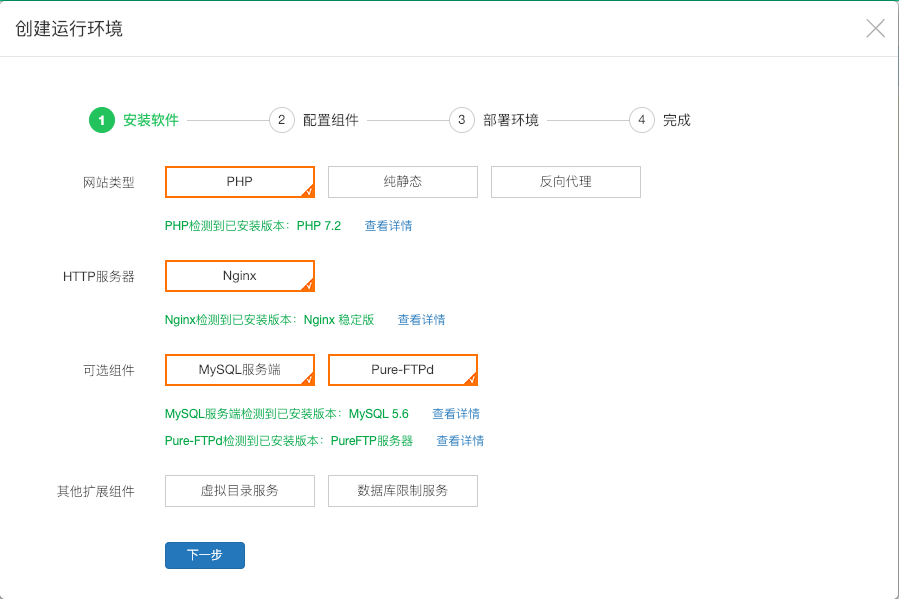
点击“下一步”,查看各项软件是否都检测成功。
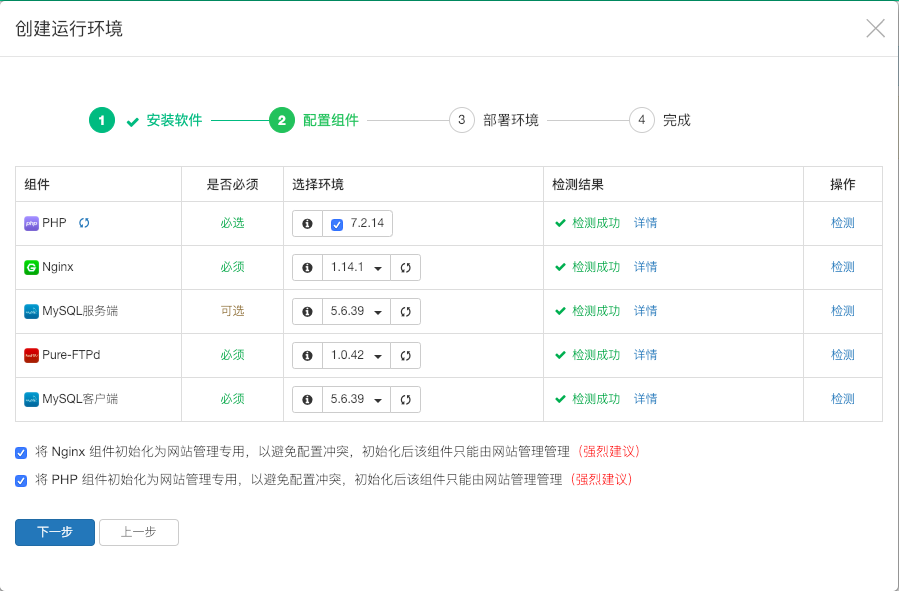
如果一切都没问题,继续点击下一步。在下个界面中,给运行环境起个代号,或者使用默认的代号也可以,点击“立即创建”生成主目录,启动MySQL数据库并勾选“自启”。
数据库的密码默认为空,这样非常不安全,在数据库部分点击“密码重置”按钮,给root用户设置一个密码。
点击“连接测试”,如果提示测试成功,则继续点击“创建运行环境”。
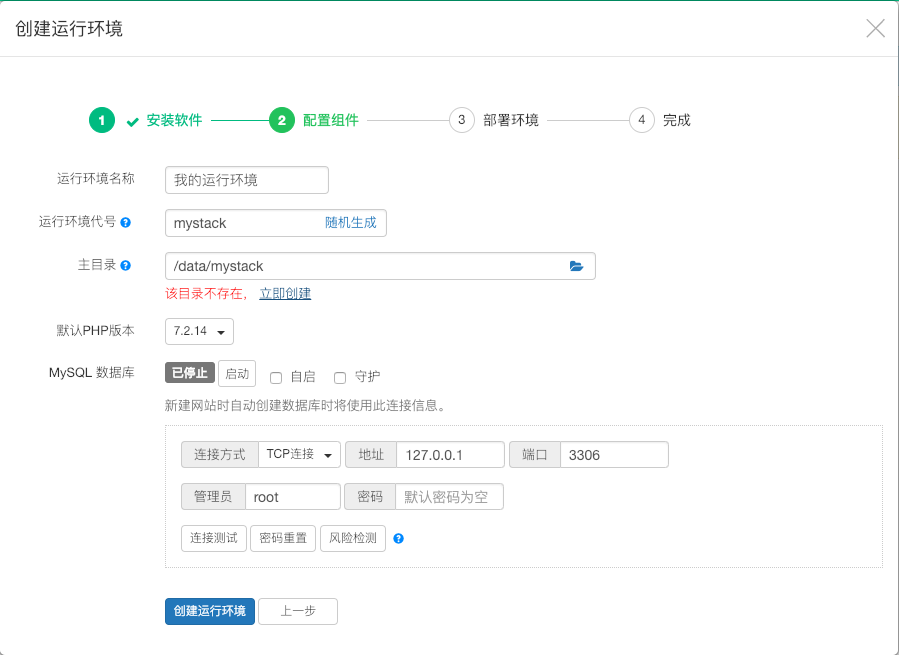
点击开始部署,并启动所有服务,这样一个网站运行环境就搭建好了。
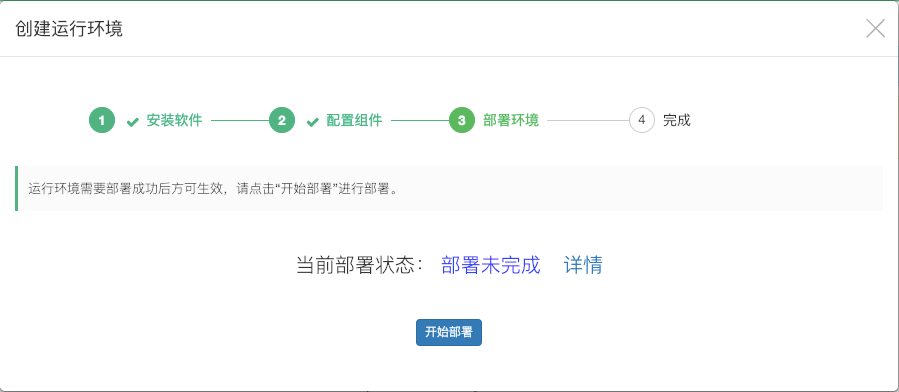
在网站运行环境中安装WordPress
现在你已经完成了前面三个步骤,就差安装WordPress程序了。
创建网站
点击“创建网站”,在主域名中输入你刚刚解析到VPS上的域名,剩下的一切都保持默认。记得勾选启用FTP,给FTP设置一个密码。
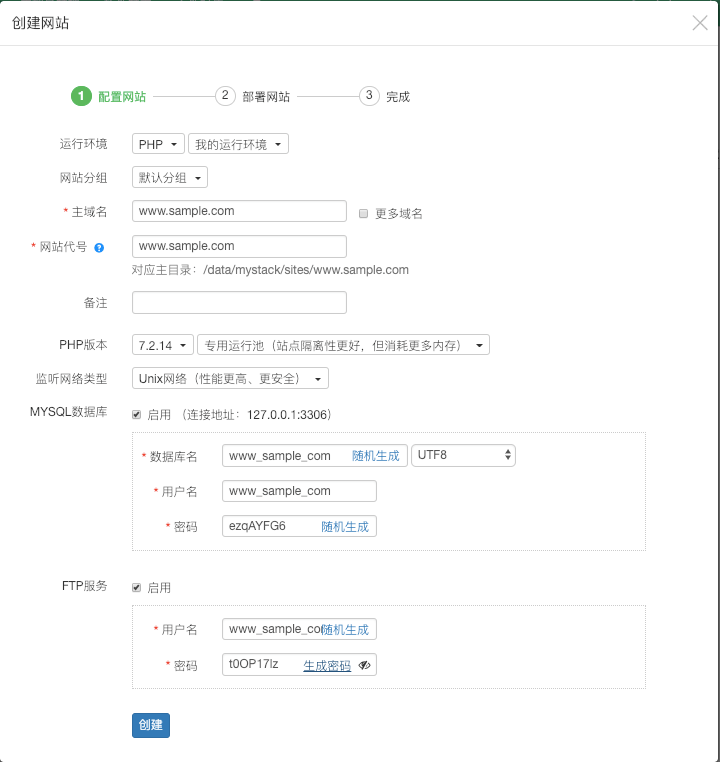
一切没问题后点击“创建”,并进行网站部署。如下图所示,我们的网站已经部署成功并且在运行中了。

在浏览器中输入你的域名,你将会看到有Appnode自动生成的一个页面。

安装WordPress
继续点击“网站管理”目录下的“建站市场”标签,在打开的页面中选择第一个WordPress,点击后面的“安装”按钮,一路“下一步”,直到看到安装成功的界面。
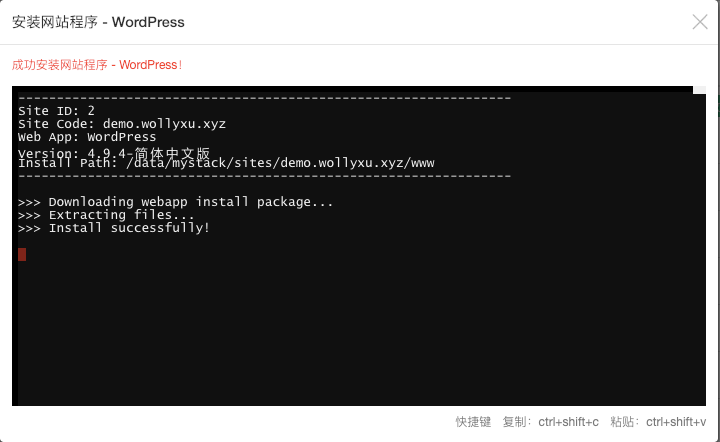
配置WordPress
在浏览器中输入你的域名打开网站,你会看到WordPress的配置界面。没错我们只需要再配置一下数据库,你的网站就可以成功上线了。
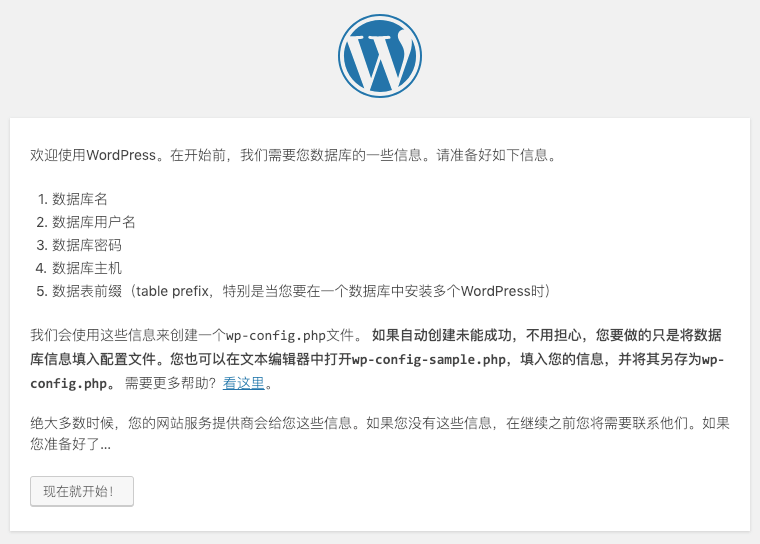
点击“现在就开始!”按钮,在下个页面中输入刚才在创建网站时生成的数据库名称、数据库用户名和密码,让你的WordPress网站与数据库成功连接。
为了网站的安全性,建议你在WordPress初始化配置的时候就把默认的数据表前缀 wp_ 改成其他的来提高网站安全性,例如:mynewwebsite_。
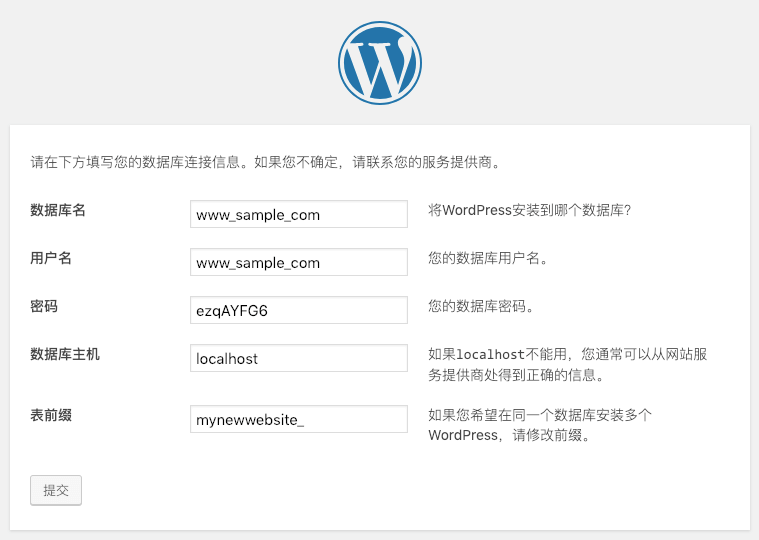
点击提交,数据库连接成功后,就可以接着进行网站的基本配置了。给网站起个名字、设立管理员、填写联系邮箱等。
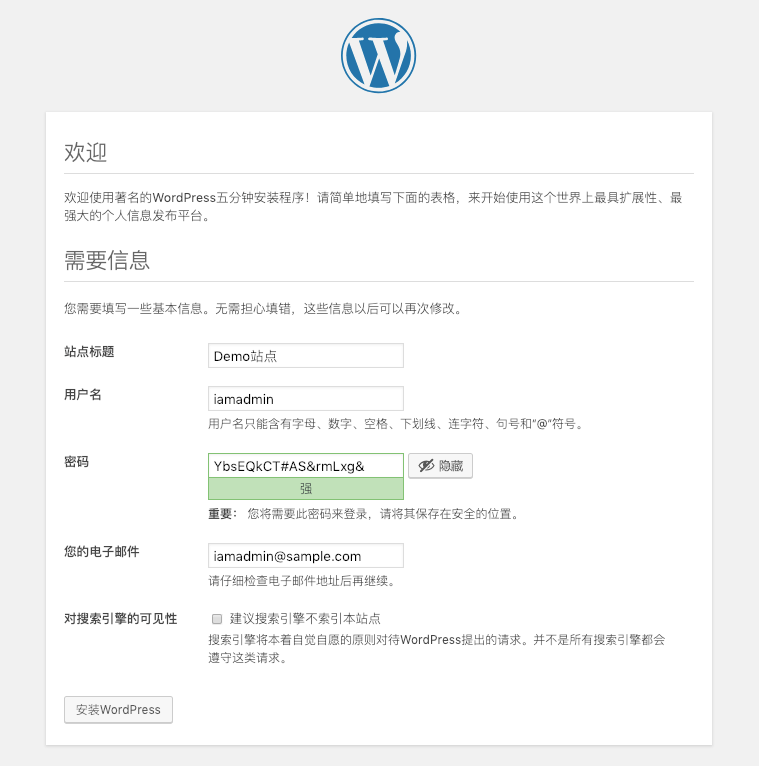
接下来,点击“安装WordPress”!不出意外的话,你将会看到下面的页面。
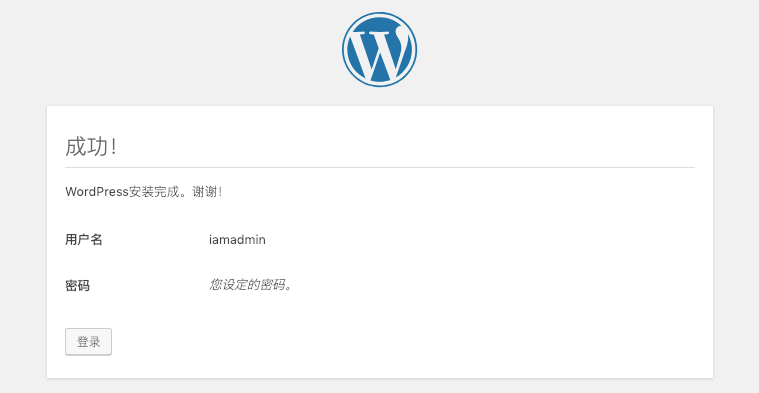
点击“登录”就可以进入到WordPress的管理后台了!
你的WordPress网站已成功运行起来了!向你的新网站say Hi!
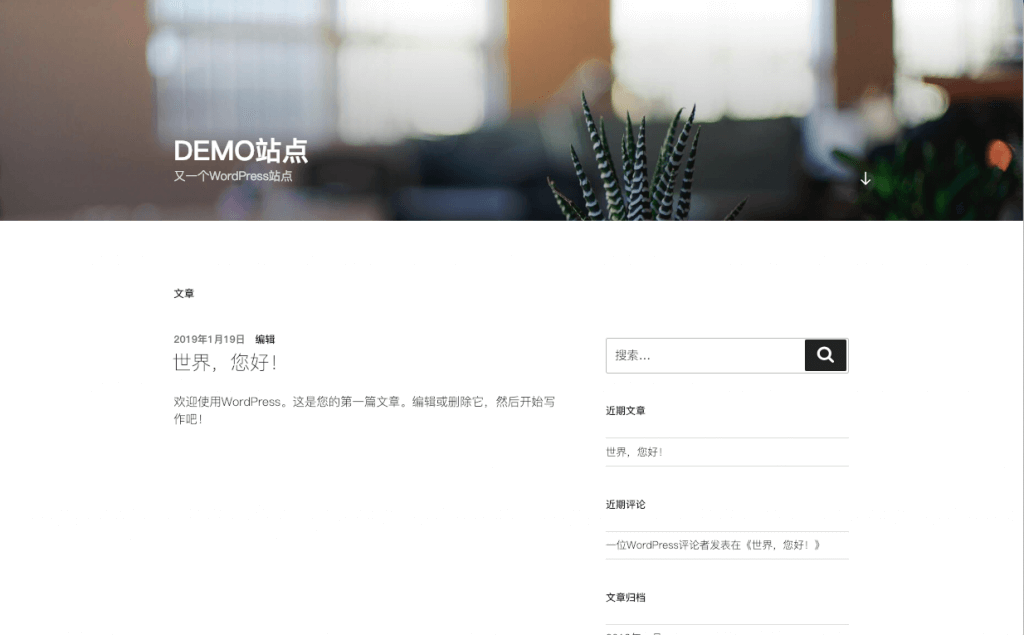
以上就是本文要讲解的全部内容。希望通过这篇文章,你能够自己独立的完成WordPress网站的搭建。真的非常简单。
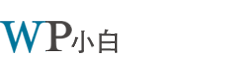





请问在安装Appnode的时候,粘贴那一串安装命令之后,ssh.cloud页面显示:”curl: option –progress: is ambiguous”,这是什么原因,该怎么解决呢?
请问在安装Appnode的时候,粘贴那一串安装命令之后,ssh.cloud页面显示:”ERROR: unsupported linux distribution: debian 10.10 (x86_64)!”,这是什么原因,该怎么解决呢?
不支持Debian系统。
系统要求
操作系统:
CentOS 6.x 32/64位
CentOS 7.x 64位
(暂不支持 Ubuntu、Debian)。
内存要求:
建议可用内存在 512MB 以上。
详情查看:https://www.appnode.com/install
每次到数据库启动时就会GCP系统崩溃,结果就是安装无法继续一直卡住+GCP SSH打不开,出现“无法通过端口22连接到虚拟机” 。 查了一圈,可能是GCP申请的内存的配置太小(我选的最低档)。是这样么?
果然是,换了个2G内存就解决了
最少也得1G内存,如果是最少的那个600M内存的,你得在系统里配置swap交换空间,设置为2G或者4G。但是性能还是比较弱。
URL地址(本例中为:http://xxxxxxxxxxxx:8888/)无法访问此网站, 怎么办
检查主机是否没有开对应的端口。有的服务商提供全局的防火墙设置,比如Google Cloud,Vultr等。
一年后怎么收费?
请问如何安装SSL证书呢
可以看一下这篇文章《如何给WordPress网站添加免费的SSL证书》